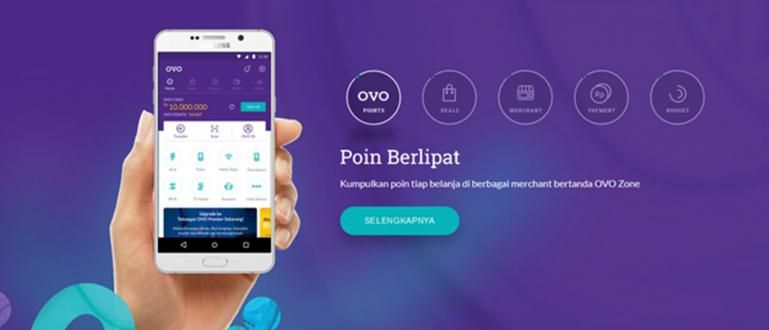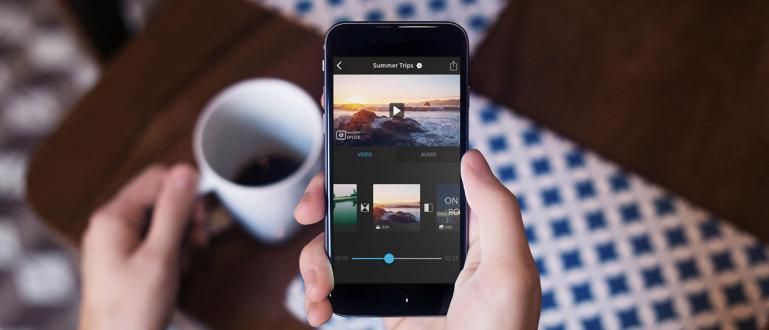Praegu on Google Chrome enimkasutatav brauser maailmas. Põhjus on selles, et Google Chrome on põhibrauserina üsna hea, kuna brauser ei võta kõvakettal ega SSD-l palju ruumi.
Seekord, Google Chrome on maailmas enimkasutatav brauser. Põhjus on selles, et Google Chrome on tõepoolest piisavalt hea, et seda saaks kasutada põhibrauserina, kuna brauser ei võta Internetis palju ruumi kõvaketas samuti teie SSD.
Sellest hoolimata on endiselt palju neid, kes pole Google Chrome'i jõudlusega rahul. Seetõttu pakub Jaka selle artikli kaudu 10 võimalust Google Chrome'i Interneti-ühenduse kiirendamiseks arvutis mis on väga lihtne ja seda peate tegema.
- Kuidas kiirendada Interneti-ühendust Androidis
- Kuidas kiirendada kasutatud modaalmodemi Interneti-ühendust
- 4 lihtsat nõuannet Interneti-ühenduse kiirendamiseks
10 viisi Google Chrome'i Interneti-ühenduse kiirendamiseks arvutis
1. Eemaldage kõik kasutud laiendused

Üks Google Chrome'i pakutavatest funktsioonidest on see, et saate seda teha lisada sorti pikendamine mis on saadaval. Siiski peaksite teadma, kui teil on palju pikendamine takistab teil arvutis Google Chrome'i Interneti-ühendust kiirendamast.
Seega, eemaldage kõik laiendused mis on kasutu ja tegelikult lihtsalt prügikast. kasutada pikendamine mis on teile tõesti kasulik Interneti-ühenduse paremaks kiirendamiseks.
2. Lubage seadetes Chrome'i eellaadimine

Peale saadavuse laiendused, Google Chrome'il on ka funktsioone ennustusteenus, et proovida arvata, millel järgmisena klõpsate, mis käivitub automaatselt laadimine taustal. Seega laaditakse avatud leht kiiremini.
Mida siis teha? Lihtne, sa lihtsalt vajad lubage Chrome'i eellaadimine seadete valikutes. Sina valid Seaded, siis Kuva täpsemad suvandid, seejärel märkige valik Lehtede kiiremaks laadimiseks kasutage ennustusteenust. Seega saab see kiirendada teie Interneti-ühendust senisest paremaks.
3. Kasutage Google Chrome'i jaoks andmemahu säästjat

Parim brauser Google Chrome saab kasutada Google'i juurdepääsu server veebilehtede tihendamiseks, et need saaksid andmeid kiiremini laadida. Lisaks säästab see kindlasti rohkem andmeid ribalaius. Kui aga oled ühendatud aeglase andmeside-Interneti-ühendusega, on see muidugi tüütu.
Parim lahendus on kasutada Andmemahu säästja laienduse funktsioonid saadaval Google Chrome'i jaoks. Meetod? Laadige alla Data Saver'i laiendus. Seega hakkab see laiendus tihendama veebilehti, mille avate kiiresti isegi aeglase Interneti-ühenduse tingimustes.
4. Looge Flashi pistikprogramm Veebilehe laadimiseks klõpsake nuppu

Kui sirvite virtuaalmaailma, kasutavad paljud veebisaidid sisu välklamp nagu videod, reklaamid ja muud tüüpi interaktiivne sisu. Milline on sellise sisu mõju? Tavaliselt oleks see nii aeglustab veebilehe laadimist. Ärritav? Väga!
Seetõttu on veel üks viis Google Chrome'i Interneti-ühenduse kiirendamiseks see, et peate minema Google Chrome'i Seaded, siis minge aadressile Kuva täpsemad seaded. vali Sisu seaded valikutes Privaatsusja klõpsake Lubage mul valida, millal pistikprogrammi sisu käitada. Sel moel on lehel selline sisu esitatav ainult siis, kui sellel klõpsate.
5. Keela pildid!

Teine viis Google Chrome'i Interneti-ühenduse kiirendamiseks on see, et peate seda tegema pildid välja lülitada mis laaditakse igale külastatavale saidile. Kuigi see üks meetod ei ole väga soovitatav, on garanteeritud, et teie Google Chrome kiirendab nii kiiresti kui võimalik.
Google Chrome'is piltide keelamise viis on minna samasse menüüsse, mis varem, Sisu seaded >Pildid >Ära näita pilte. Lisaks Interneti-ühenduse kiirendamisele salvestab see meetod ka teie andmekvoodi, kui kasutate Google Chrome'i otsingumootorina.
6. Kustutage Google Chrome'is kõik andmed

Kas teadsite, et Google Chrome võib olla aeglane kuna see sisaldab liiga palju andmeid? Õige, andmed nagu küpsised, vahemälu sisuja sirvimisajalugu sissetulevale Interneti-ühendusele juurdepääs Google Chrome'is ei ole optimaalne.
Mida sa pead tegema, on minna Ajalugu või kasutage otseteejuurdepääsu, st vajutage CTRL+H peal klaviatuur arvutisse ja klõpsake Kustuta sirvimise andmed. Oh jah, enne seda peate veenduma, et kustutate kõik Google Chrome'i andmed täielikult, veendudes, et see valik on kindel Kustutage aegade algusest järgmised üksused.
7. Muutke oma Google Chrome'i kõrgust ja laiust

Kas teadsite, et saate kohandada ja muuta plaatide kõrgust ja laiust rohkem RAM-i eraldamiseks. Millised on eelised? Noh, eelis on see, kui teete seda kerimine siis ei tundu see aeglane ega katki. Kuid kui teie RAM on üle 4 GB, siis tõenäoliselt midagi sellist ei juhtu.
Kui aga see on alla selle, peate seda tegema muuta plaatide kõrgust ja laiust kirjutades selle chrome://lipud ja siseneda otsinguriba. CTRL+F ja otsida Vaikimisi paanid. Liigu valikust Vaikimisi juurde 512. Tehke sama mõlema jaoks.
8. Aktiveerige eksperimentaalse lõuendi funktsioon

Google Chrome'i Interneti-ühenduse kiirendamiseks järgmises arvutis saate seda teha aktiveerige funktsioon Eksperimentaalne lõuend. See on arendusfunktsioon, mis võimaldab Chrome'il asjade kiirendamiseks lõuendi eeliseid kasutada laadimine veebilehele juurdepääsul.
Selle aktiveerimiseks on see ikkagi viis chrome://lipud siis otsi Eksperimentaalsed lõuendi funktsioonid ja tüübi valik Luba. Pärast seda olete eksperimentaalse lõuendi funktsiooni edukalt aktiveerinud.
9. Aktiveerige kiirkaart/akna sulgemine

Kasutab ikka meetodit chrome://lipud, nii on teil võimalus sulgege vahekaardid ja Windows kiiresti. Nii et Interneti-ühenduse kiirendamiseks on see väga kasulik. Kui üks vahekaartidest on ülekoormus et saaksite selle kiiresti sulgeda, siis kiirendab see teiste veebilehtede laadimist.
Seetõttu aktiveerige see funktsioon kohe. Kuidas, tüüp Kiire vahekaart/akna sulgemine sisse CTRL+F ja valige suvand Luba. Proovige seda tunda!
10. Luba QUIC-protokoll

Viimane viis Google Chrome'i Interneti-ühenduse kiirendamiseks on see, et peate seda tegema aktiveerige QUIC protokoll. Mis see on? See funktsioon on arendamisel olev tööriist protokolli Google'i loodud ühendus, mis hoiab ära mõned reisid server ühenduse loomiseks. Seega vähendab see veebilehe laadimisele kuluvat aega.
Selle lubamine on viis, otsige valikuid Eksperimentaalne QUIC-protokoll ja klõpsake Luba. Kui olete seda edukalt proovinud, saate teada, kui hea on teie Google Chrome.
Kas teil on endiselt raskusi arvutis Google Chrome'i Interneti-ühenduse kiirendamisega? Jaga teie kogemus allpool olevas kommentaaride veerus pärast selle edukat proovimist, jah.